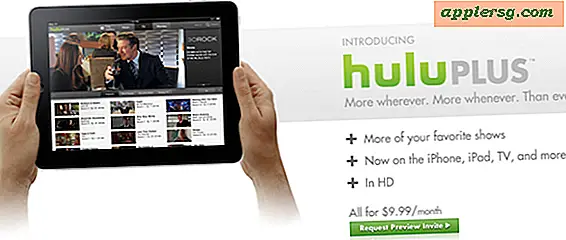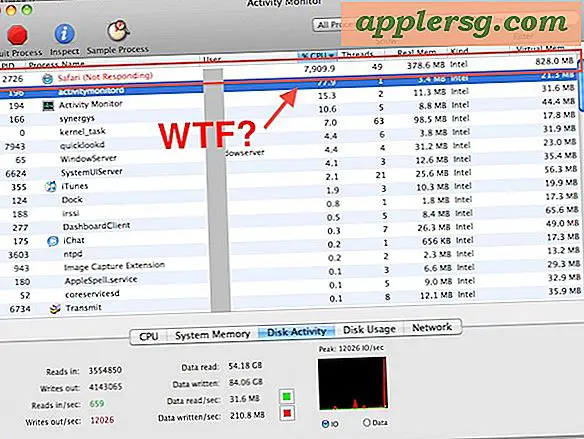Hoe u alle trillingen op de iPhone volledig kunt uitschakelen

De iPhone heeft standaard twee soorten meldingen, een auditieve waarschuwing en een trilalarm, dus als je iPhone overgaat of een bericht ontvangt, maakt je telefoon zowel een geluid als een zoemgeluid. Als u de dempingschakelaar op de iPhone omdraait, worden de auditieve waarschuwingen uitgeschakeld, maar krijgt u nog steeds de trillingsmeldingen. Die standaardstatus is misschien ideaal voor de meeste iPhone-gebruikers, maar sommige anderen geven er de voorkeur aan om absoluut helemaal geen vibratie uit hun iPhone te laten komen.
Dit artikel laat je zien hoe je alle trillingen op de iPhone volledig kunt uitschakelen .
Door het vibratiesysteem in iOS uit te schakelen, zal elke situatie waarin je normaal gesproken een zoemende trilling krijgt als een waarschuwing of een melding, niet meer trillen. Hierdoor is het zo dat als de iPhone niet in de mute-modus staat, het gehoor nog steeds wordt geactiveerd, maar zonder een fysieke trilling, en als de iPhone de mute-schakelaar heeft ingeschakeld, is er geen auditieve waarschuwing zoals een beltoon of een teksttoon. noch een vibratie. De iPhone zal echt volledig stil zijn en geen fysieke indicator bieden dat er een waarschuwing gaande is.
Merk op dat dit enigszins extreem is omdat het alle trillingen op de iPhone volledig stopt, ze overal uitschakelt, wat betekent dat in alle apps, alle waarschuwingen, alle berichten en inkomende oproepen - alles zal helemaal niet meer trillen. Als je gewoon het trillen van tekstberichten en iMessages in iOS wilt uitschakelen, kun je dat in plaats daarvan doen met deze instructies.
Hoe u alle trillingen op de iPhone kunt stoppen
Als je hebt vastgesteld dat je nooit wilt dat je iPhone ooit trilt, kun je hier de volledige trilfunctie van het apparaat binnen iOS uitschakelen:
- Open de app "Instellingen" op de iPhone
- Ga naar "Algemeen" en vervolgens naar "Toegankelijkheid"
- Scroll naar beneden in Toegankelijkheidsinstellingen en tik op "Trillen"
- Zet de schakelaar "Trillen" in de UIT-stand

Sluit de Instellingen af en je zult nu merken dat er geen enkele vibratie uit de iPhone komt, ongeacht wat voor soort inkomende waarschuwing, melding of andere activiteit.
Je hebt een vaag moderne versie van iOS nodig om deze mogelijkheid te hebben in de instellingen van je iPhone-apparaat, omdat oudere versies geen algemene vibratie-uitschakelschakelaar hebben.
Hoe alle vibraties op de iPhone in te schakelen
Als u besluit dat u wilt dat de iPhone-vibrator weer functioneert, kunt u vibraties inschakelen of op elk gewenst moment opnieuw inschakelen:
- Open de app "Instellingen" in iOS en ga vervolgens naar "Algemeen" en vervolgens naar "Toegankelijkheid"
- Tik onder Toegankelijkheidsinstellingen op "Trillen" en schakel de schakelaar naast Trillen naar de positie AAN
Nu worden alle trillingen weer ingeschakeld - tenzij je trillingen voor berichten in iOS hebt uitgeschakeld, in welk geval deze nog steeds zouden worden uitgeschakeld, maar andere trillingen zouden weer worden ingeschakeld.
Dit is een instelling die per gebruiker kan verschillen, en als je van trillingen houdt, is er geen reden om ze allemaal uit te schakelen. Als je de vibratiefuncties leuk vindt, is een van de meest interessante manieren om je iPhone aan te passen, het maken en instellen van aangepaste trillingsmeldingen per contact op de iPhone, waarmee je unieke trillingspatronen voor individuele contacten kunt maken. In essentie stelt dit u in staat om te identificeren wie een beller of contactpersoon is door zich alleen te voelen, wat onmiskenbaar nuttig is in zoveel situaties, en u tastbare feedback kan geven om te weten wie u belt, zelfs als de iPhone in een zak zit.